点击“添加视频”
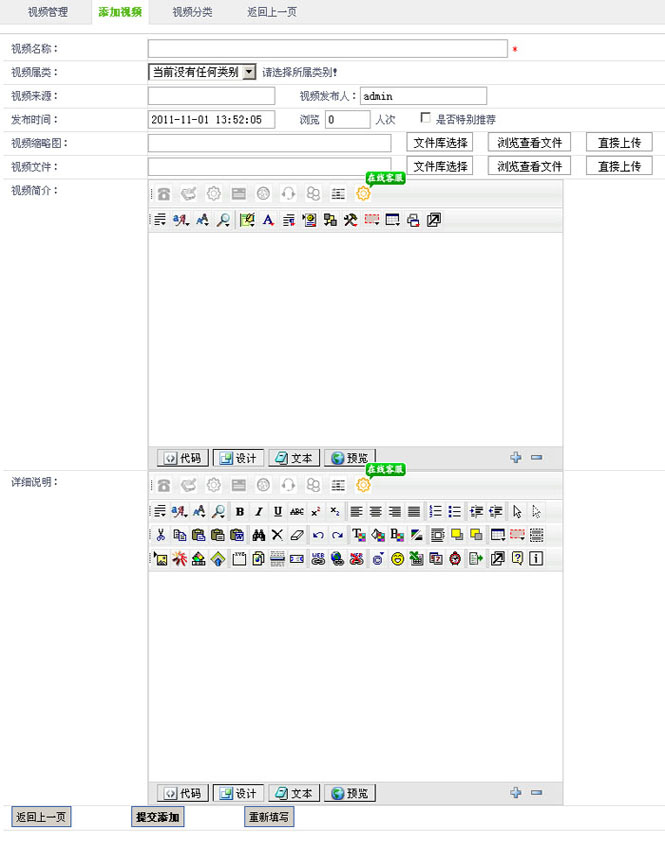
1.在“视频名称”字段,填写视频的标题。
2.在“视频属类”字段,设置视频的类别。
3.在“视频来源”字段,设置视频的来源。
4.在“发布时间”字段,设置视频的时间。
5.在“浏览人次”字段,设置视频浏览次数。
6.在“是否特别推荐”字段,设置视频是否推荐。
7.在“视频缩略图”字段,可以选择直接上传和文库选择,添加您视频的图片。
8.在“视频文件”字段,可以选择直接上传和文库选择,添加您视频文件。
9.在“视频简介”字段,可以在线编辑您视频简介内容。
10.在“视频内容”字段,可以在线编辑您视频内容。
在列表、分类等处点击“SEO编辑”进入SEO添加页面,如下图;
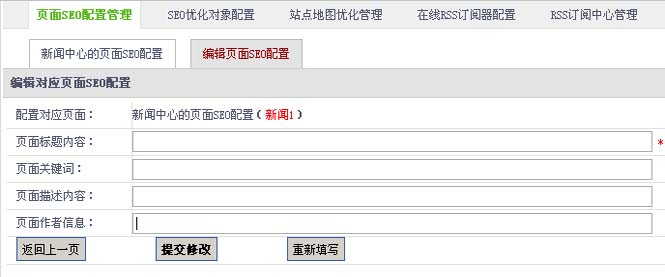
1.在“配置对应页面”字段,显示正配置的对应名称,
2.在“页面标题内容”字段,填写在浏览器窗口标题显示的文字。
3.在“页面关键词”字段,填写页面内容相关的关键词,以利于搜索引擎搜入。
4.在“页面描述内容”字段,填写对页面描述文字内容。
5.在“页面作者信息”字段,填写页面作者信息。
您在上传产品的时候,可以为您上传的产品图片加上一个的水印(水印内容可设定)和生成指定大小的缩略图。
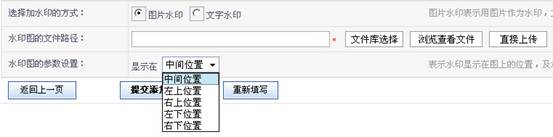
水印的效果,可以以图片和文字的形式出现水印效果,水印的位置可以根据您的喜好进行设定。
点击“视频管理”
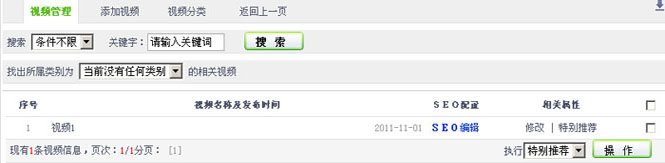
1.在“搜索”字段,搜索特定的某条视频,以便进行管理。
2.在“找出所属类别为”字段,使用视频类别对视频列表进行虑选,选取特定的分类,以便进行管理。
3.在“在视频列表”,设置视频的SEO配置(详细【3.4.1】章节进行介绍)、修改、是否推荐,删除等操作。
进入网站后台→选择“交互应用” →“信息评论管理” 在打开的管理页面可以对“信息评论管理”功能进行配置管理。
1.在“搜索”,选择“条件” 与关键字,对网站评论进行搜索。

2.在“多选”,可同时选择多条评论,对评论批量进行删除,审核等操作。

3.在“查看详细”, 可以查看评论详细内容,管理员并对评论进行回复。

 点击“页面SEO配置管理”打开网址配置SEO的页面列表,如下图;
点击“页面SEO配置管理”打开网址配置SEO的页面列表,如下图;
对SEO优化对象进行,添加、对站点地图的提交网址、引擎官方认证信息修改与删除操作,以便在3.4.3章节中配置的网站地址提交至搜索引擎。
点击“添加调查”
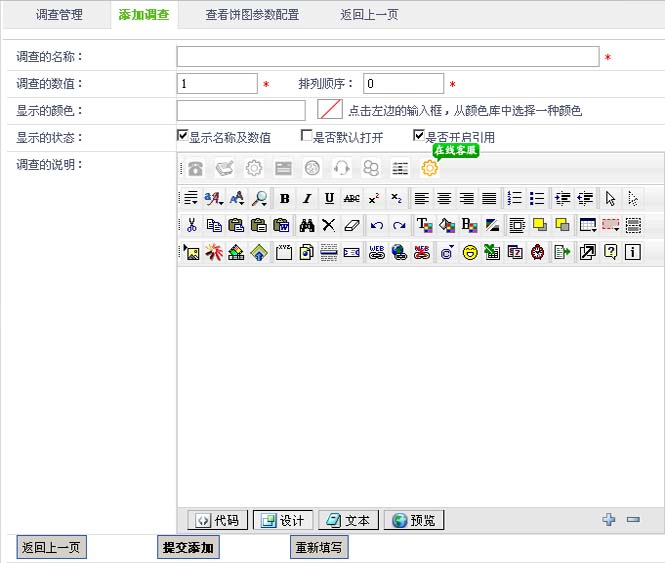
1.在“调查的名称”字段,填写调查的名称名称。
2.在“调查的数值”字段,填写调查的名称数值。
3.在“显示的颜色”字段,填写显示调查的颜色值。
4.在“显示的状态”字段,设置显示的状态(显示名称及数值、是否默认打开、是否开启引用)。
5.在“调查的说明”字段,填写在线调查详细说明。